Ataskaitų sukūrimas „Microsoft Access“

- 1435
- 37
- Cecil Kreiger
„Access“ turi daug galimybių ir įrankių, skirtų dirbti su duomenų bazėmis. Naudojantys šią programą gali būti nustatytos įvairios užduotys, kurias jums reikia išspręsti. Šiame straipsnyje mes išsiaiškinsime, kaip sukurti ataskaitą apie prieigą, kokia ji yra ir kodėl jos reikia. Pradėkime. Eik!
„Microsoft Access“ ataskaitos naudojamos ekrane arba spausdinant informaciją iš duomenų bazės. Bet kurią ataskaitą galima sukurti remiantis lentele arba remiantis užklausa. Tai padaryta labai paprasta, tik pora paspaudimų.

Pirmiausia turėtumėte turėti paruoštą lentelę su duomenimis. Tada pasirinkite norimą lentelę lange „All Access“, esančiame kairėje, eikite į skirtuką „Kurti“ ir spustelėkite mygtuką „Ataskaita“ to paties pavadinimo skyriuje. Viskas yra pasirengusi. Prieš jums bus programa, kurią sudarys programa, remiantis lentelėje esančia informacija.
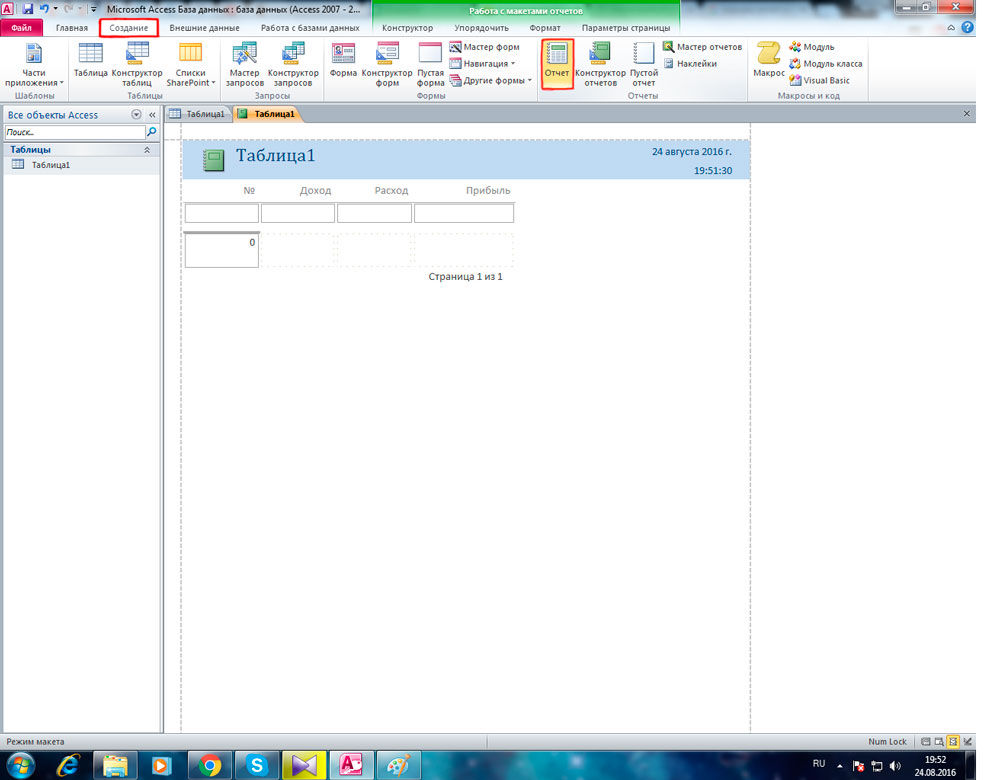
Po to galite pereiti į skirtuką „Designer“, norėdami redaguoti laukus, skyrius ir pan. Norėdami išeiti iš dizainerio režimo, lentelės skirtuke spustelėkite dešinįjį pelės mygtuką ir pasirinkite „Ataskaitos ataskaita“. Nepamirškite išsaugoti prieš išvykdami.
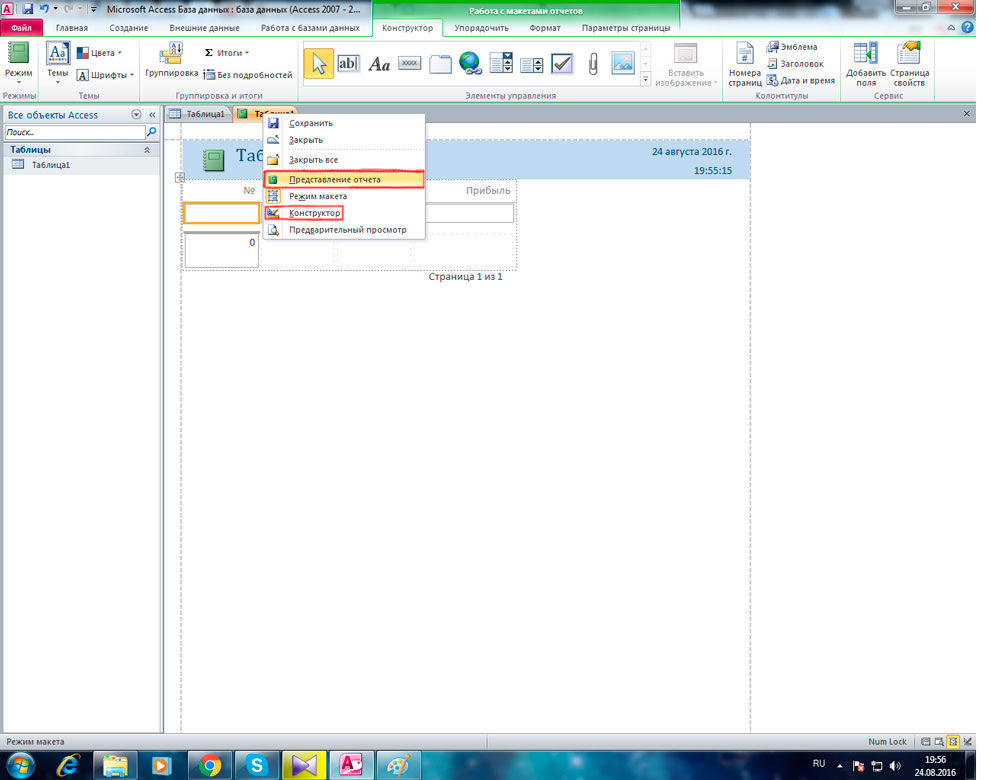
Sunkiesniais atvejais naudokite „Master of Report“, atitinkamas mygtukas yra tame pačiame skirtuke „Kurti“, šis įrankis bus naudingas, jei reikės veikti naudojant kelių lentelių duomenis vienu metu vienu metu.
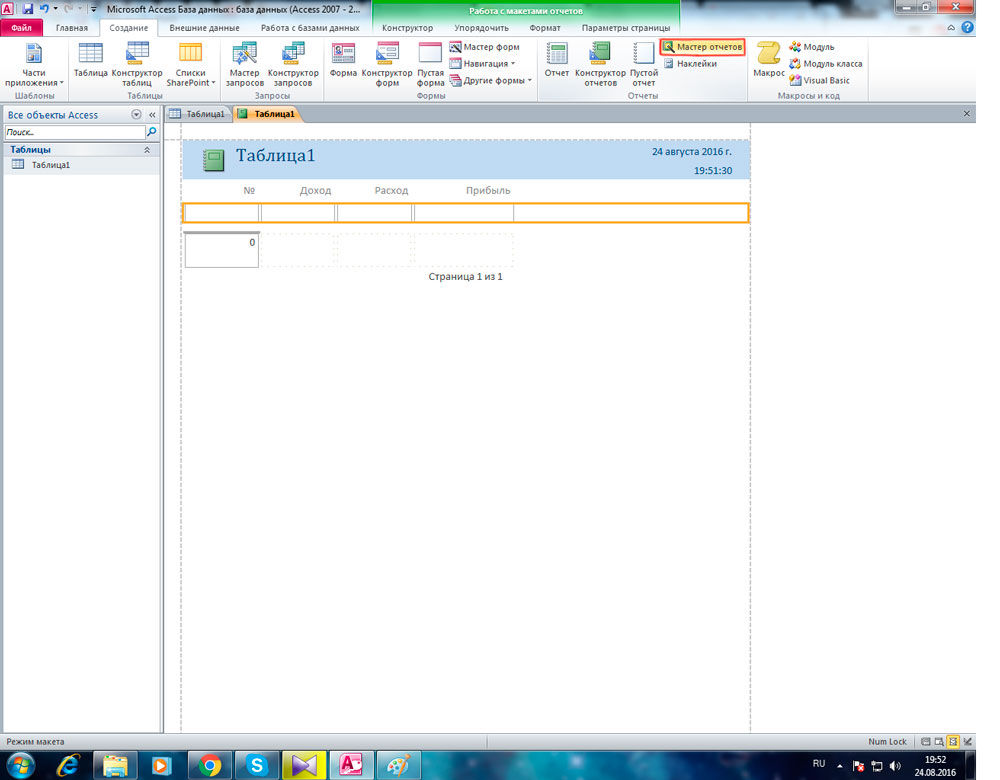
Atidarytame lange pasirinkite tas lenteles ir užklausas, iš kurių laukai bus paimti iš sąrašo (jie taip pat turi būti nurodyti). Baigę spustelėkite mygtuką „Kitas“. Kitame lange būsite pakviesti pasirinkti tinkamo tipo duomenų pateikimą. Tada galite sugrupuoti pasirinktus laukus savo nuožiūra. Tiesiog pasirinkite norimą lauką ir spustelėkite mygtuką su rodykle. Toliau rūšiavimo langas atidaro įrašus. Nebūtina atlikti rūšiavimo, todėl galite praleisti šį etapą. Kitame lange pasirinkite „Layout“ („Stepped“, „Block“, „Struktūra“) ir „Orientacija“ (knyga, albumas). Palikite elementą „Nurodykite laukų plotį viename puslapyje“. Po to dar reikia įvesti pavadinimą ir paspausti mygtuką „Parengti“.
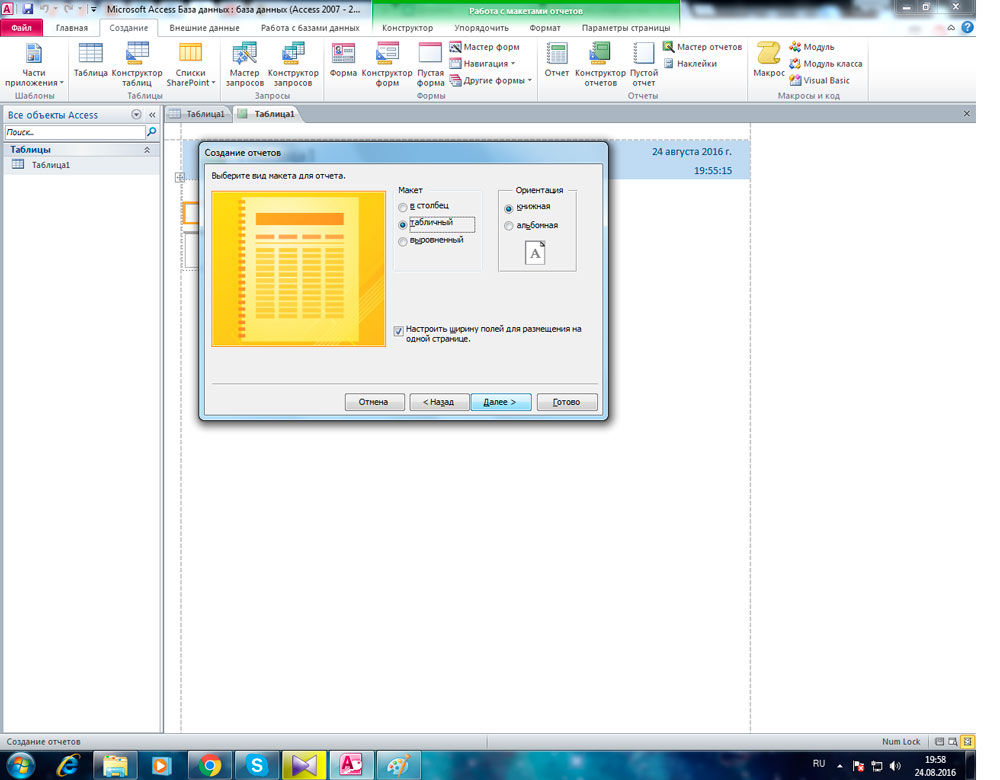
Norėdami ištaisyti bendrą vaizdą ir neteisingai rodomi duomenys, eikite į dizainerio dizainą. Čia galite paryškinti atskirus laukus ir perkelti juos naudodami rodykles ant klaviatūros ar pele. Pašalinkite didelius intervalus tarp stulpelių, negalite virsti „Designer“. Pakanka perkelti pelės žymeklio ribas. Jei dalis jūsų duomenų rodoma „#“ grotelėmis, tiesiog padidinkite šiuos laukus ir informacija bus teisingai rodoma. Dizainerio režime galite pakeisti teksto spalvą, substratą, antraštes.
Yra galimybė sukurti tam tikras ląsteles, kuriose bus apskaičiuotas kiekis, skirtumas ar darbas, remiantis duomenimis iš lentelių ar užklausų. Norėdami tai padaryti, pasirinkite norimą lauką ir spustelėkite mygtuką „Rezultatas“, esantį skyriuje „Grupė ir rezultatai“. Pasirodžiusiame meniu pasirinkite „Įrašų skaičius“ arba „Vertybių skaičius“, atsižvelgiant į tai, su kokiomis užduotimis susiduriate.
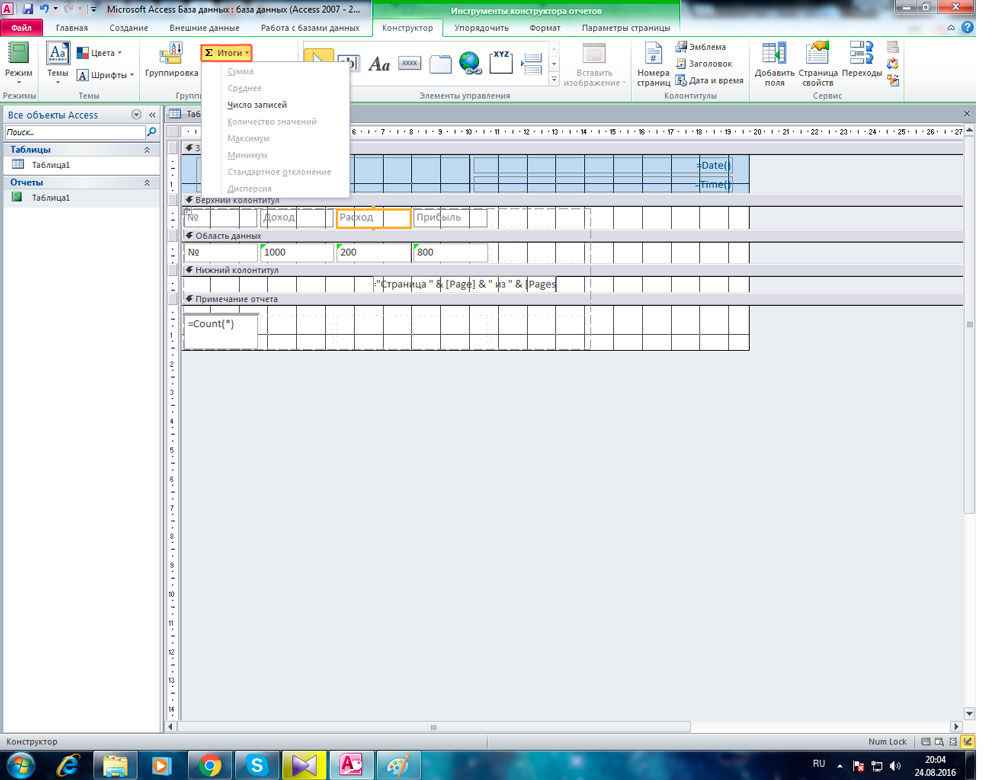 Pilkos juostelės automatiškai pritvirtinamos prie prieigos ataskaitų, kurios kai kuriems vartotojams gali nepatikti. Norėdami juos pašalinti, pereikite prie dizainerio režimo, pažymėkite „Duomenų sritį“, spustelėkite dešinįjį pelės klavišą ir sąraše pasirinkite „Savybės“ sąraše. Dešinėje pasirodys langas, kuriame reikia rasti eilutę „Pakaitinio fono spalva“. Nukopijuokite „von 1“ iš „fono spalvos“ ir įterpkite į „Pakaitinio fono“. Pakartokite tą patį su skyriumi „Grupės pastabos“.
Pilkos juostelės automatiškai pritvirtinamos prie prieigos ataskaitų, kurios kai kuriems vartotojams gali nepatikti. Norėdami juos pašalinti, pereikite prie dizainerio režimo, pažymėkite „Duomenų sritį“, spustelėkite dešinįjį pelės klavišą ir sąraše pasirinkite „Savybės“ sąraše. Dešinėje pasirodys langas, kuriame reikia rasti eilutę „Pakaitinio fono spalva“. Nukopijuokite „von 1“ iš „fono spalvos“ ir įterpkite į „Pakaitinio fono“. Pakartokite tą patį su skyriumi „Grupės pastabos“.
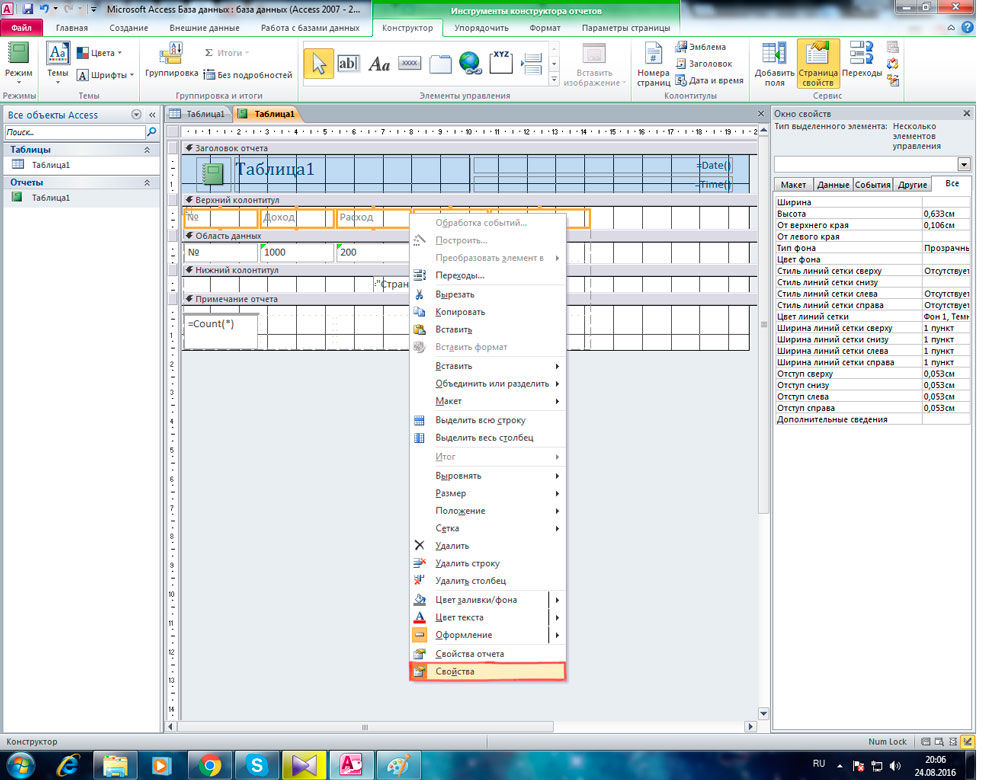
Kitas būdas sukurti yra „Ataskaitų dizaineris“. Paspaudę šį mygtuką, pasirodysite priešais jus, kuriame turite pridėti laukus, naudodami atitinkamą mygtuką įrankių juostoje.
Dabar žinosite, kaip pateikti ataskaitą „Microsoft Access“. Tai leis geriau dirbti su duomenų bazėmis. Palikite savo nuomonę apie šį straipsnį komentaruose: ar jis buvo naudingas, ir paklauskite, ar kažkas lieka nesuprantamas.

